相信大家一定遇到过这样的情况:打游戏或者看视频玩得好好的,忽然一下就断网了,这是第一反应就是向路由器看去,提示灯似乎都没什么问题,还没等我们想清楚该采取什么行动,网络又自动连上了!这自动断掉又连上又连上的WiFi信号,究竟出了什么问题?

WiFi老是自动断掉又连上的原因
会出现这样的情况,通常是因为下面三个原因:
1、周边有信号干扰,比较常见的是附近有别的路由器,大家使用同频段信号,这种情况重设一下信道就好了。推荐阅读:无线路由器信道怎么设置?无线路由器信道选择哪个好?
2、电源、电源电压不稳,或是路由器老化,或是网线接触不良,这些情况通常重启路由器或者拔了网线重新插好就能改善,如果一直如此,则有可能会要更新的换路由器或者网线了。
3、接收终端(手机、电脑)本身的设置问题。
今天,小编就主要教大家如何解决导致WiFi老是自动断掉又连上的第三个原因,接收终端(手机、电脑)本身的设置问题。
手机设置:关掉WIFI、无线网络自动关闭的设置

进入“手机设置-无线和网络-WLAN设置”,点击手机下方的”菜单“按钮,在弹出的菜单中选择“高级”,然后在“WLAN休眠策略”的下拉菜单中选择”从不“,从而实现WLAN始终开启,永不休眠。
电脑设置:
①在桌面选择我的电脑右键单击选择“属性”

② 属性对话框下选择“设备管理器”

③在设备管理器对话框下选择“网络适配器”,双击打开

④在网络适配器对话框下选择第一个,无线网卡,双击

⑤打开对话框以后,选择电源管理,然后看到“允许这台计算机关闭设备以节约电源”,在这里不打勾。然后确定,即可。

如果这些方法还不能解决问题,那就有可能是路由器或者网络的原因,可先检查路由器的情况,或向宽带运营商反应问题,报障处理。
 盈通5700xt怎么样
盈通5700xt怎么样
许多用户对盈通5700xt这款显卡十分感兴趣却迟迟不敢下手,只因......
阅读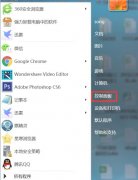 win7WiFi图标找回教程
win7WiFi图标找回教程
很多用户在使用win7系统时候,会出现WiFi图标消失的情况,遇到......
阅读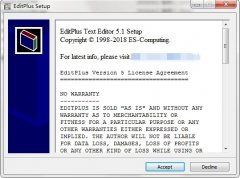 EditPlus怎么安装-EditPlus安装步骤
EditPlus怎么安装-EditPlus安装步骤
最近有很多朋友表示准备入手EditPlus这款软件,但是又不知道该......
阅读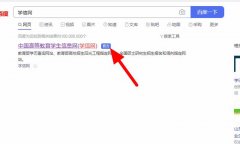 学信网如何更改手机号码-学信网手机号码
学信网如何更改手机号码-学信网手机号码
由于一些生活原因,我们会更换自己的手机号码,这时候之前绑......
阅读 一加10r参数配置详情
一加10r参数配置详情
最近一加10r的消息在海外发布会上意外曝光,炒起了一定的热度......
阅读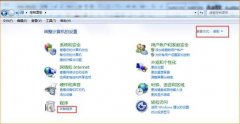
腾达(Tenda)-U12网卡如何卸载驱动?本次Tagxp.com为大家带来了官方的教程,帮助大家成功卸载驱动,下面请看详细的教程内容。 1、打开控制面板,点击程序下方的“” 2、找到网卡驱动“”,...
次阅读

好不容易把路由器设置好了却发现不能上网,遇到这个问题该怎么办呢,下面小编就介绍一下解决方法,解决之前首先需要关注这么几点问题:1、路由器是否是坏的(可以更换路由器试试);...
次阅读

如果想要两个无线路由器使用同一个wifi信号,只能使用“WDS桥接”这种方法来设置。具体的设置步骤,下面小编会进行详细介绍。...
次阅读

现在用无线路由器的家庭太多了,我们的是手机、平板电脑、笔记本包括有的一些家电都可以使用无线路由器,很多朋友买了路由器都不知道怎么设置,今天我们就根据水星的无线路由器来给大...
次阅读

默认用户名:admin默认密码:admin 如果尝试输入后提示密码错误,请把路由器恢复到出厂设置,也就是复位路由器。tplink路由器恢复出厂设置后密码是多少?在哪里查看?1、目前...
次阅读

路由器wan口未连接怎么办?设置完路由器发现不能上网,进入路由器的设置界面,在系统状态(运行状态)选项下的WAN口状态,显示WAN口未连接。遇到这种情况应该怎么解决呢?下面本文将进行详...
次阅读

水星路由器手机设置网址什么?我家路由器是水星的,由于家里没有电脑,因此我想用手机来设置。请问手机设置水星路由器的网址是什么?请看下文详细介绍 新版水星路由器的设置网址是:...
次阅读
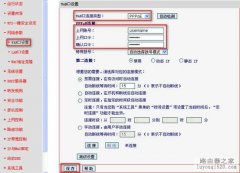
如果是电话线到家的ADSL宽带线路,请首先用网线将路由器的WAN口和ADSL Modem的LAN口连接起来,电脑网卡连接路由器任意一个LAN口(编号:1/2/3/4等);如果是网线到家,就直接把网线接到路由器...
次阅读
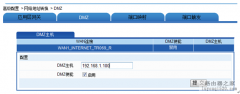
1、首先检查您设置的端口映射是否正确映射到您内网的服务器。即您设置的转发规则的IP地址是否为您服务器的IP地址。 2、无法访问内网的服务器,请检查服务器是否开启了。您可以在局域网...
次阅读
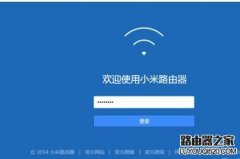
在不修改路由器登陆密码的前提下,想限制一些设备连上自己的路由器的时候,可以通过设置黑名单权限的方法来解决,下面介绍下设置的步骤: 首先在电脑连上无线路由器的情况下在浏览器...
次阅读

随着科技的发展以及人民生活水平的提高,人们对居住环境的要求也日益增长。小区作为综合居住场所,财物失窃、老人儿童走失、车辆频繁流动等现象时有发生,环境安全及生活服务质量需要...
次阅读

路由器现今也越来越多的人在使用,很受用户的关注。下面文章就给大家介绍360路由器2代,360路由器2代怎么样呢?它的价格又是多少,下面我们具体来看看。() 全新360安全路由2代价格介绍:...
次阅读

使用无线上网如果出现不稳定的现象会有多种因素造成,下面就一般可能的原因予以说明: 1.可以先复位重新设置 复位方法有两种:一是可以使用电源插孔旁边的reset键,使路由器带电的情况...
次阅读

NVR 夜视效果不好要如何来调整呢,效果不好的话我们可以通过下面的方法来尝试改善哦,具体的就和小编来看NVR 夜视效果不好的常见现象及解决方法吧,具体如下。网络摄像机在夜晚开启红外...
次阅读
说道负载均衡的理解,相信很多人都能轻而易举的了解,无非就是一个平均分配,增加效率的意思。那么对于负载均衡的应用就相对负载的多。现在我们一般会结合交换机和路由器来使用负载均...
次阅读